Все способы:
Для того, чтобы осуществлять работу с образами, на компьютер потребуется установить специализированное программное обеспечение. Например, программа UltraISO открывает перед пользователями массу возможностей: создание виртуального привода, запись информации на диск, формирование загрузочной флешки и многое другое.
Скачать пробную версию UltraISO
Загрузить последнюю версию программы с официального сайта
Ультра ИСО – это, пожалуй, наиболее популярная программа для работы с образами и дисками. Она позволяет осуществлять множество задач, связанных с CD-носителями, флешками и образами.
Урок: Как записать образ на диск в программе UltraISO
Советуем посмотреть: Другие программы для прожига дисков
Создание образа
Буквально в два клика вы сможете импортировать всю информацию, содержащуюся на диске, в виде образа, чтобы впоследствии копировать ее на другой диск или запускать уже непосредственно без участия привода. Образ может быть в любом формате на ваш выбор: ISO, BIN, NRG, MDF/MDS, ISZ или IMG.
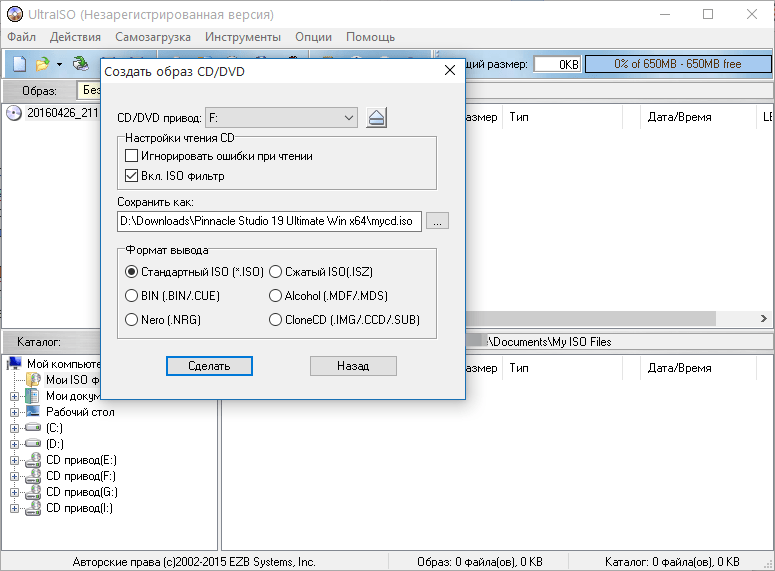
Запись образа CD
Данный инструмент позволяет записывать имеющийся образ CD или простой набор файлов на болванку.
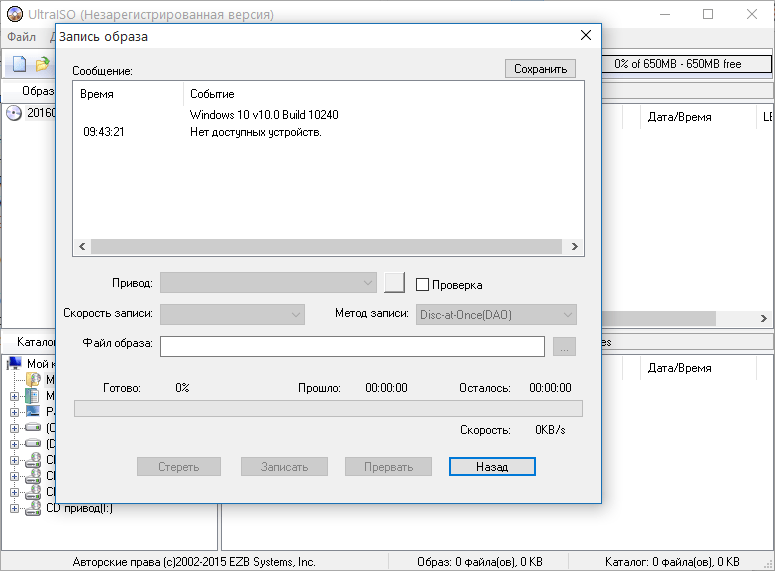
Запись образа жесткого диска
В данном разделе программы производится запись имеющегося образа дистрибутива операционной системы на диск или флешку. Одна из наиболее популярных функций программы, которая обеспечивает создание загрузочной флешки или диска.
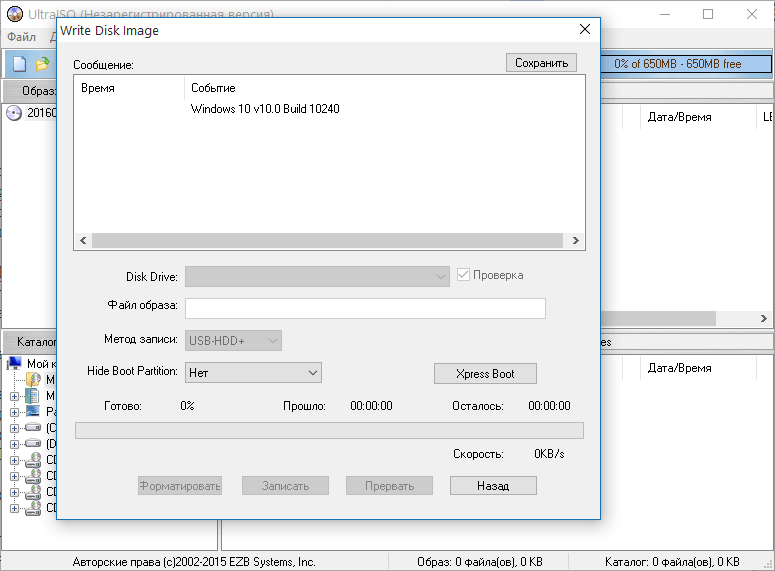
Монтирование виртуального привода
К примеру, у вас имеется на компьютере образ, который вы хотите запустить. Можно, конечно, записать его на диск, но эта процедура займет гораздо больше времени, да и приводы сегодня уже имеются далеко не у всех пользователей. С помощью функции монтирования виртуального привода вы сможете запускать на компьютере образы компьютеры игр, DVD-фильмов, программ и т.д.
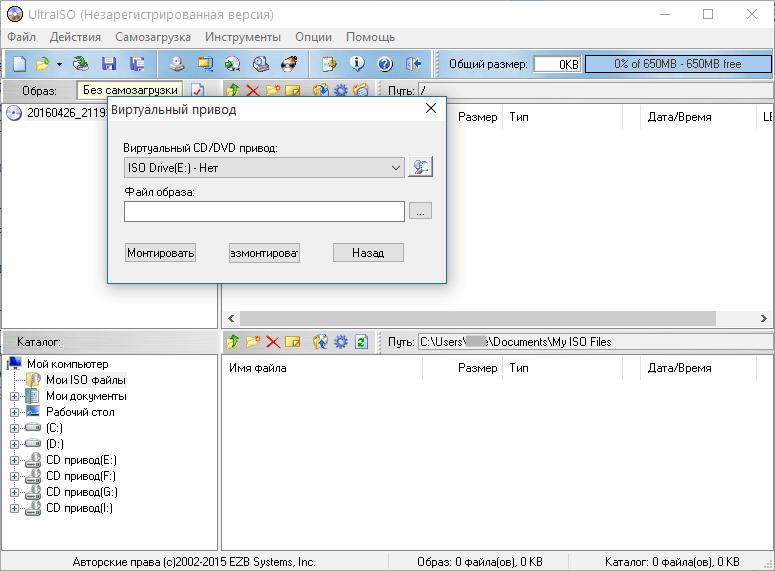
Конвертирование образов
Наиболее привычный формат образов – ISO, он же является и родным для данной программы. Если у вас возникла необходимость в конвертировании имеющегося образа, то с этой задачей в два счета справится Ультра ИСО.
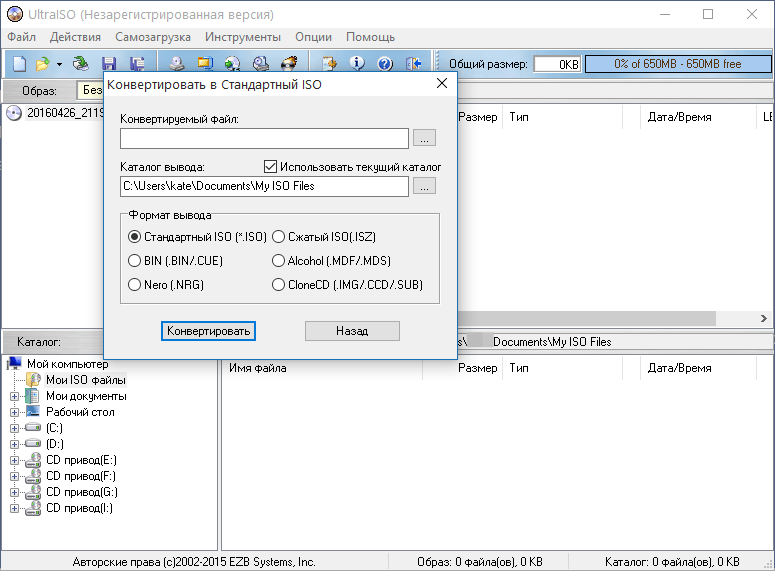
Сжатие образа ISO
Зачастую образ ISO может иметь огромные размеры. Чтобы снизить размер образа без ущерба содержимому, в программе предусмотрена функция сжатия.
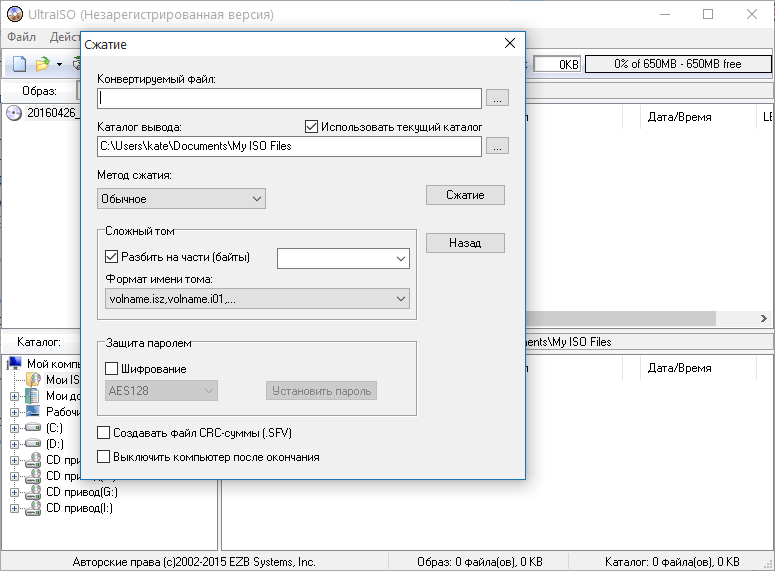
Достоинства UltraISO:
1. Полноценная работа с образами дисков;
2. Простой интерфейс с поддержкой русского языка;
3. Поддержка различных форматов образов.
Недостатки UltraISO:
1. Программа является платной, однако, у пользователя имеется возможность протестировать ее с помощью бесплатной пробной версии.
Советуем посмотреть: Другие программы для создания загрузочных флешек
Урок: Как создать загрузочную флешку Windows 7 в программе UltraISO
UltraISO – это мощнейший инструмент, который пользуется огромной популярностью среди пользователей по всему миру. Данная программа станет отличным решением для работы с образами и записью файлов на диск или флешку.
 Наша группа в TelegramПолезные советы и помощь
Наша группа в TelegramПолезные советы и помощь
 lumpics.ru
lumpics.ru
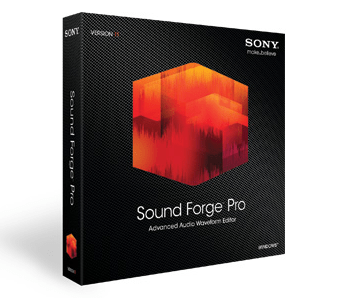
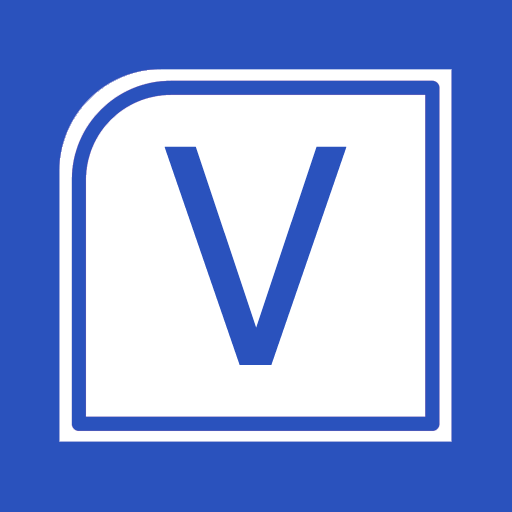
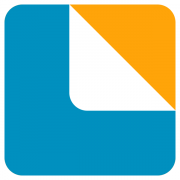
Всё отлично! Нашёл ключик)) Усиановил,теперь прога зарегистрирована ! Если что могу переслать.
Сюда наверное нельзя вставлять — вдруг забанят.
Мы не распространяем пиратское ПО. Даже упоминание на нашем сайте не приветствуется.
Пробная версия (
Сам пользуюсь этой программой. Но чет ощущения нет, что она платная. В пробной версии при запуске вылазит лишь окошко, в котором нужно выбрать пункт «Пробная версия» и все.
Пользуюсь программой уже больше, чем любой пробный период, а нужные мне функции все также доступны. Там пишется ограничение в 300МБ, но на что? Я спокойно записываю образы на флешку и по 4ГБ, все нормально получается.